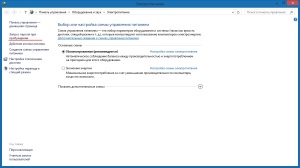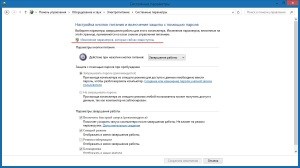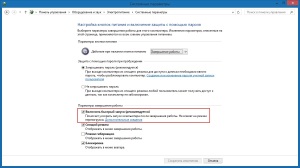За те месяцы и годы, что прошли с написания поста про отключение быстрой загрузки, мне пришлось прибегать к ней несколько раз из-за проблем с оборудованием и с инсайдерскими сборками Windows 10. Время шло, на свет появились Windows 8.1 и Windows 10, и, к своему стыду, только сейчас я обнаружил другой, более простой и универсальный способ отключения быстрой загрузки современных «Виндовзов».
Проблем с файлом gpedit.msc ровно две. Одна субъективная — помнить, где находится нужный раздел настроек среди списка одинаковых папок редактора групповых политик лично мне сложно, особенно если пользуешься этой настройкой раз-два в год. Объективная — редактор групповых политик отсутствует в редакциях ниже «Профессиональной», что, учитывая нынешние цены и популярность редакции «для одного языка», серьёзный минус. И только столкнувшись с последней, я нашёл целый раздел панели управления, который, судя по всему, существует ещё со времён «Висты».
Вызовите «Управление электропитанием». Ближе всего его отобразить из меню, вызываемого сочетанием клавиш Win + X (английская), обычно это второй пункт сверху. В левой части окна нажмите на ссылку «Запрос пароля при пробуждении» или «Действие кнопки питания» — они обе ведут в одно и то же место.
Если у вас включён UAC (а у грамотного пользователя он просто обязан быть включён), все самые нужные параметры будут сперва нерабочими. Нажмите на ссылку «Изменение параметров, которые сейчас недоступны».
Уж теперь-то развернёмся. Здесь удобно собраны много интересных параметров, которые встречаются в других местах системы. Нас интересует пункт «Включить быстрый запуск».
Снимем галочку, чтобы загрузка производилась по старинке. Нажмём кнопку «Сохранить изменения».
В данный момент я отключаю быстрый запуск на Windows 10 не в связи с какими-то неполадками, а тестово, на компьютерах с SSD, чтобы уменьшить объём записываемой информации. Время загрузки с SSD и так достаточно низкое, к тому же происходит она на моём компьютере раз в день. Для той же цели я выключил гибернацию и гибридный спящий режим. Не уверен, что это однозначно правильный подход, пока делаю так только в качестве эксперимента. Возможно, пригодится кому-то ещё.
Способ из первой статьи пусть остаётся способом номер два :)